Bagi pengguna laptop Asus, mengambil screenshot merupakan hal yang penting untuk berbagai keperluan. Dalam artikel ini, admin akan memberikan panduan lengkap cara screenshot laptop Asus dengan mudah dan cepat.
Cara Screenshot Dengan Tombol Print Screen
Tombol print screen atau sering disingkat dengan PrtScn adalah tombol yang paling sering digunakan untuk mengambil screenshot. Berikut adalah langkah-langkahnya:
- Buka tampilan yang ingin diambil screenshot-nya.
- Tekan tombol PrtScn pada keyboard.
- Buka aplikasi Paint atau aplikasi pengolah gambar lainnya.
- Tekan tombol Ctrl + V atau klik kanan dan pilih Paste untuk menempelkan gambar.
- Simpan gambar dengan memilih File > Save atau tekan Ctrl + S.
Kelebihan
Cara ini sangat mudah dan cepat dilakukan tanpa memerlukan aplikasi tambahan.
Kekurangan
Tombol PrtScn tidak bisa mengambil screenshot pada bagian tertentu saja. Seluruh tampilan layar akan tertangkap.
Cara Screenshot Dengan Aplikasi Third-Party
Terdapat banyak aplikasi third-party yang dapat digunakan untuk mengambil screenshot pada laptop Asus. Beberapa aplikasi tersebut antara lain:
1. Lightshot
Lightshot adalah aplikasi screenshot yang ringan dan mudah digunakan. Berikut adalah langkah-langkahnya:
- Unduh aplikasi Lightshot dari situs resminya.
- Buka tampilan yang ingin diambil screenshot-nya.
- Tekan tombol Print Screen pada keyboard.
- Pilih area yang ingin diambil screenshot-nya.
- Tambahkan anotasi atau teks jika diperlukan.
- Simpan gambar dengan memilih File > Save atau tekan Ctrl + S.
2. Greenshot
Greenshot adalah aplikasi screenshot yang juga mudah digunakan dan memiliki fitur yang lengkap. Berikut adalah langkah-langkahnya:
- Unduh aplikasi Greenshot dari situs resminya.
- Buka tampilan yang ingin diambil screenshot-nya.
- Tekan tombol Print Screen pada keyboard.
- Pilih area yang ingin diambil screenshot-nya.
- Tambahkan anotasi atau teks jika diperlukan.
- Simpan gambar dengan memilih File > Save atau tekan Ctrl + S.
Kelebihan
Memiliki fitur yang lebih lengkap dan dapat mengambil screenshot pada bagian tertentu saja.
Kekurangan
Memerlukan aplikasi tambahan dan dapat mempengaruhi performa laptop jika aplikasinya terlalu berat.
FAQ
1. Apakah semua laptop Asus memiliki tombol PrtScn?
Ya, tombol PrtScn merupakan tombol standar pada semua laptop Asus.
2. Apakah aplikasi Lightshot dan Greenshot bisa digunakan pada laptop brand lain?
Ya, kedua aplikasi tersebut bisa digunakan pada laptop brand lain selama sistem operasinya mendukung.
3. Apakah aplikasi Lightshot dan Greenshot gratis?
Ya, kedua aplikasi tersebut dapat diunduh dan digunakan secara gratis.
4. Apakah ada cara lain untuk mengambil screenshot pada laptop Asus?
Ya, terdapat beberapa cara lain seperti menggunakan aplikasi bawaan Windows 10 atau menggunakan aplikasi lain seperti Snagit.
Mengambil screenshot pada laptop Asus sangatlah mudah dan dapat dilakukan dengan berbagai cara. Pengguna dapat memilih cara yang paling sesuai dengan kebutuhan dan preferensi masing-masing. Diharapkan panduan ini bermanfaat dan dapat membantu pengguna laptop Asus dalam mengambil screenshot.







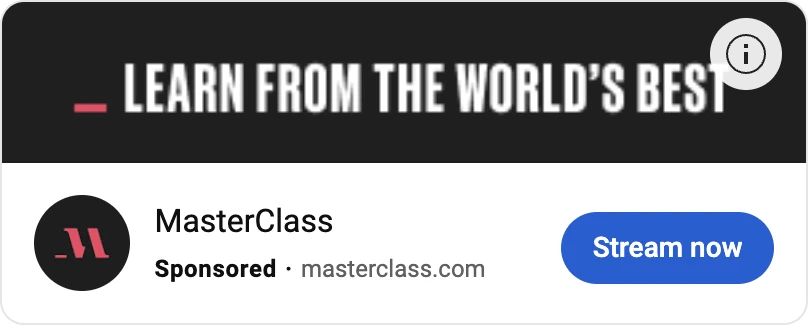
Leave a Comment